As traduções são geradas por tradução automática. Em caso de conflito entre o conteúdo da tradução e da versão original em inglês, a versão em inglês prevalecerá.
Editar modelos de dados existentes com o NoSQL Workbench
Você pode usar o modelador de dados para importar e modificar modelos de dados existentes criados usando o NoSQL Workbench. O modelador de dados também inclui alguns modelos de dados de amostra para ajudá-lo a começar a modelar dados. Os modelos de dados que você pode editar no NoSQL Workbench podem ser modelos de dados importados de um arquivo, os modelos de dados de amostra fornecidos ou os modelos de dados que você criou anteriormente.
-
Para editar um espaço de chaves, selecione o símbolo de edição em Espaço de chaves.
Nesta etapa, você pode editar as propriedades e configurações a seguir.
-
Nome do espaço de chaves: insira o nome do novo espaço de chaves.
-
Estratégia de replicação: escolha a estratégia de replicação para o espaço de chaves. O Amazon Keyspaces usa o SingleRegionStrategypara replicar dados três vezes automaticamente em várias AWS zonas de disponibilidade. Se você planeja comprometer o modelo de dados em um cluster Apache Cassandra, você pode escolher ou. SimpleStrategyNetworkTopologyStrategy
-
Tags de espaços de chaves: as tags de recursos são opcionais e permitem categorizar recursos de diferentes maneiras, por exemplo, por finalidade, proprietário, ambiente ou outros critérios. Para saber mais sobre tags para recursos do Amazon Keyspaces, consulte Como trabalhar com tags e rótulos para recursos do Amazon Keyspaces.
-
-
Selecione Salvar edições para atualizar o espaço de chaves.
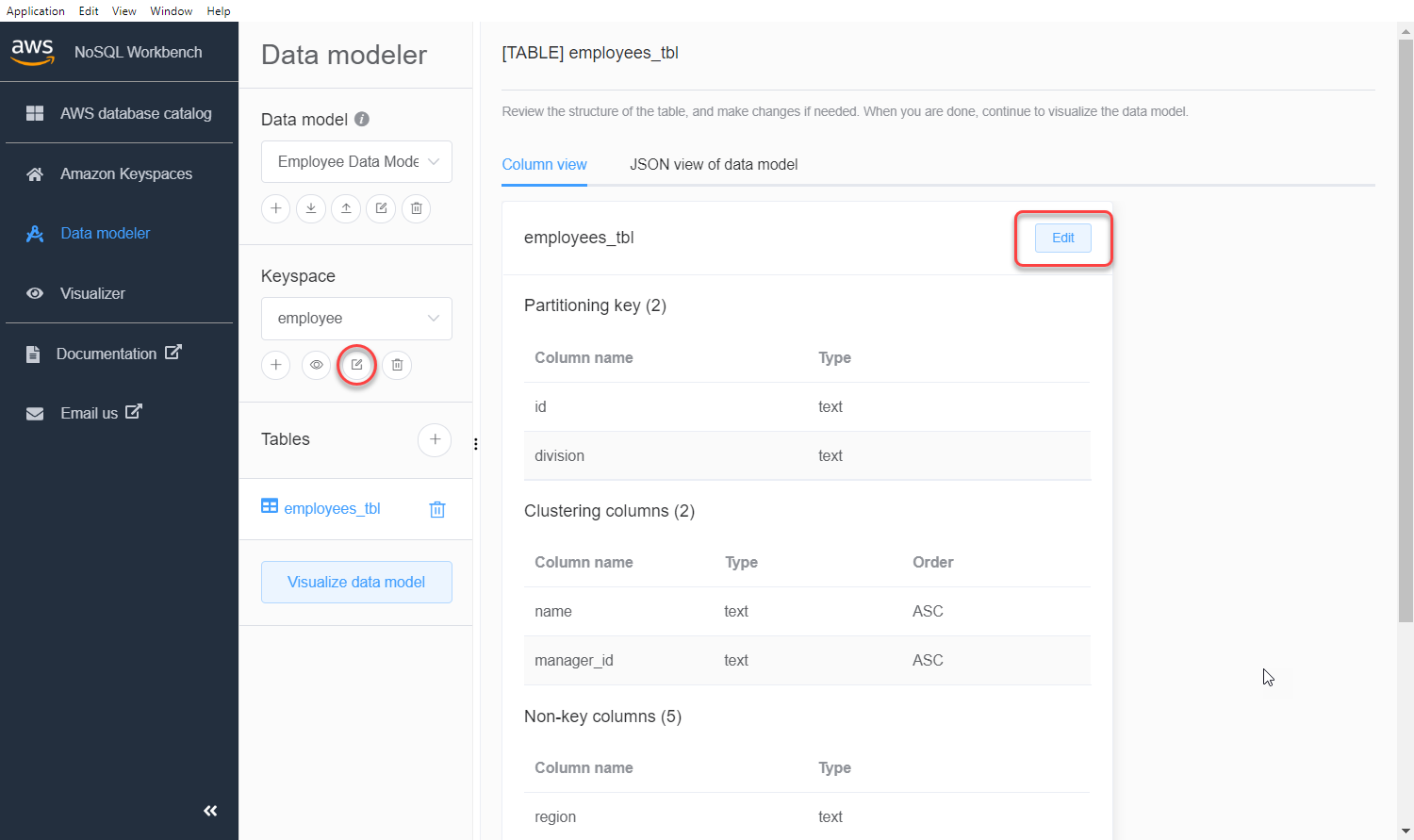
-
Para editar uma tabela, selecione Editar ao lado do nome da tabela. Nesta etapa, você pode atualizar as propriedades e configurações a seguir.
-
Nome da tabela: o nome da nova tabela.
-
Colunas: adicione um nome de coluna e escolha o tipo de dados. Repita essas etapas para cada coluna em seu esquema.
-
Chave de partição: selecione colunas para a chave de partição.
-
Colunas de clustering: selecione colunas de clustering (opcional).
-
Modo de capacidade: selecione o modo de capacidade leitura/gravação para a tabela. Você pode escolher capacidade provisionada ou sob demanda. Para saber mais sobre modos de capacidade, consulte Configurar modos de capacidade de leitura/gravação no Amazon Keyspaces.
-
Tags de tabelas: as tags de recursos são opcionais e permitem categorizar recursos de diferentes maneiras, por exemplo, por finalidade, proprietário, ambiente ou outros critérios. Para saber mais sobre tags para recursos do Amazon Keyspaces, consulte Como trabalhar com tags e rótulos para recursos do Amazon Keyspaces.
-
-
Selecione Salvar edições para atualizar a tabela.
-
Continue para Visualização de modelos de dados com o NoSQL Workbench para visualizar o modelo de dados que você atualizou.